La dernière fois, j’avais enfin réussi à configurer mon environnement de développement. Je pensais pouvoir souffler un peu.
J’avais totalement, totalement tort.
Cette fois, j’ai affronté Git, une bête terrifiante qui a failli me briser.
Je n’avais aucune idée que cette chose allait devenir mon compagnon de route pour toute ma vie de développeur.
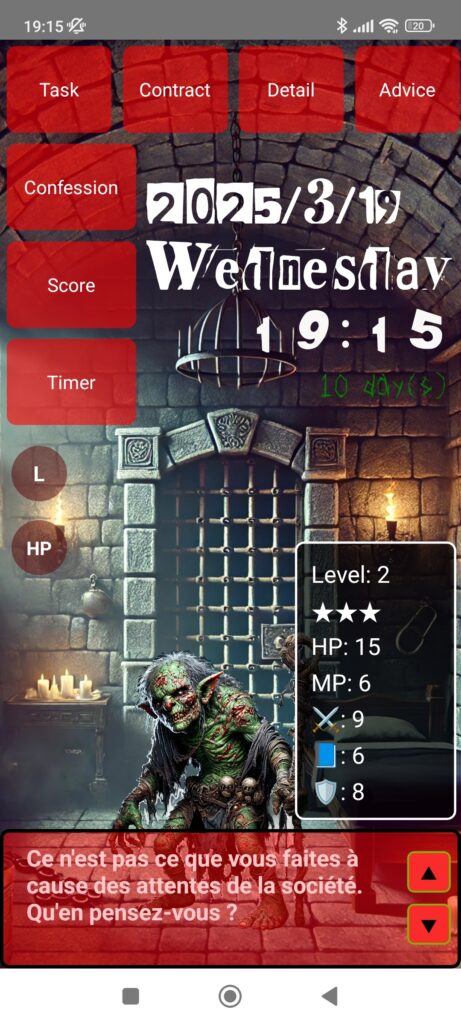
…Mais avant d’entrer dans le vif du sujet, regardez ça – voici l’application que j’ai construite de A à Z en 1 000 heures.
Je suis parti de zéro, et je veux partager avec vous comment j’en suis arrivé là !
VSCode ? React ? C’est quoi tout ça ?
Avant de plonger dans Git, clarifions quelques concepts.
Si vous vous demandez, "Attendez, pourquoi on parle soudainement de VSCode et React ?", pas de panique. Je vais expliquer.
- VSCode (Visual Studio Code) → Imaginez-le comme votre établi numérique où vous écrivez, modifiez et exécutez votre code.
- React → Un outil pour créer des applications web. Mon appli de To-Do List ? C’est React qui la fait tourner.
- Git → Un "bouton de sauvegarde" pour votre code. Il vous permet de suivre les modifications, de revenir en arrière et de gérer plusieurs versions d’un projet. Imaginez-le comme un grimoire de voyage dans le temps pour développeurs.
"Oh, donc Git rend tout plus sécurisé et mieux organisé ?"
C’est ce que je pensais… avant de plonger en enfer.
Git ? Contrôle de version ? J’en ai vraiment besoin ?
"Installe Git," disaient-ils.
Chaque tutoriel, chaque article de blog insistait là-dessus. Mais j’étais sceptique.
"Pourquoi ? Je bosse tout seul. J’ai vraiment besoin de versioning ?"
À l’époque, je ne comprenais pas. Et, mon dieu, comme je l’ai regretté plus tard.
Donc, note à mon moi du futur :
"Si tu n’installes pas Git, tu ne pourras pas revenir en arrière en cas d’erreur. Tu vas en baver. Beaucoup."
Git, c’est un super Ctrl+Z : il garde une trace des modifications, restaure des fichiers supprimés et gère plusieurs versions du projet. Si quelque chose tourne mal, tu peux remonter le temps et réparer.
Installation de Git : bienvenue en enfer
Armé de ma nouvelle sagesse, j’ai entrepris d’installer Git.
- Je trouve le site officiel de Git (et perds un temps fou à me demander quel lien est le bon).
- Je télécharge et exécute l’installateur (en cliquant sans réfléchir sur "Suivant" plusieurs fois).
- Installation terminée ! (Mais évidemment, rien ne fonctionne encore.)
Tout semblait bien se passer… jusqu’au cauchemar.
Je tente de lancer ma première commande Git :
bashコピーする編集するgit init
Et là…
"La commande 'git' n'est pas reconnue comme une commande interne ou externe, un programme exécutable ou un fichier de commandes."
Quoi ?!
Je fixe l’écran. "Git, t’es une IA, non ? Tu peux pas deviner tout seul ?!"
Non. Aucun signe de vie. Git refusait simplement d’admettre son existence.
Git non reconnu ? Le piège Windows
Panique. J’ai installé Git – alors pourquoi ça ne marche pas ?!
Après quelques recherches, j’ai découvert que Windows ne reconnaît pas Git automatiquement. Il faut configurer manuellement une variable d’environnement.
Super. Ça a l’air tellement convivial.
J’imaginais un joli pré verdoyant, mais non – c’était du pur chaos technique.
J’ai dû :
- Ouvrir le menu Démarrer.
- Chercher "Variables d’environnement".
- Ouvrir "Modifier les variables d’environnement du système".
- Trouver la section "Path" et ajouter manuellement l’emplacement d’installation de Git.
Après tout ça, Git a enfin accepté de fonctionner.
Créer un dépôt ! Mais bien sûr, encore des erreurs…
"Enfin ! Git fonctionne !", me suis-je dit.
bashコピーする編集するgit init
Boum – "Dépôt Git vide initialisé."
Succès !! J’y suis arrivé !!
Mais ensuite…
bashコピーする編集するgit add .
Soudain, des avertissements envahissent mon écran :
"LF sera remplacé par CRLF."
…C’est quoi LF ? C’est quoi CRLF ?!
Apparemment, Windows et Mac gèrent les sauts de ligne différemment.
Est-ce que je le savais ? Bien sûr que non.
Heureusement, ce n’était qu’un avertissement, donc j’ai calmement ignoré et continué.
(Par "calmement", je veux dire que j’ai fermé le terminal et fait comme si de rien n’était.)
.gitignore : encore de la souffrance
Ensuite, il fallait créer un fichier .gitignore pour exclure des fichiers inutiles comme node_modules/ et .env.
Alors, sûr de moi, j’ai tapé dans le terminal :
bashコピーする編集するnode_modules/
.env
Et Git a répondu :
"La commande 'node_modules/' n'est pas reconnue."
Hein ?
Évidemment, j’étais un abruti.
J’avais tapé les règles d’exclusion directement dans le terminal, au lieu de les écrire dans un fichier .gitignore.
Leçon apprise : .gitignore est un fichier, pas une commande.
Dernier boss : la crise d’identité de Git
Avec .gitignore enfin en place, j’étais prêt pour la dernière étape :
bashコピーする編集するgit commit -m "Initial commit"
…Et encore une erreur.
"Auteur inconnu."
Git exigeait de savoir qui faisait le commit. Très bien. J’ai défini mon nom et mon email :
bashコピーする編集するgit config --global user.name "C.River"
git config --global user.email "ika.com0508@gmail.com"
Puis, j’ai réessayé :
bashコピーする編集するgit commit -m "Initial commit"
Et enfin…
"[master (root-commit)] Initial commit"
Ça a marché.
Je me suis laissé tomber sur ma chaise, épuisé mais victorieux.
"Je… Je suis peut-être un génie, en fait !"
●Next
●Mon site web
Découvrez le site que j’ai construit grâce à mes 1 000 heures d’expérience en développement d’applications !
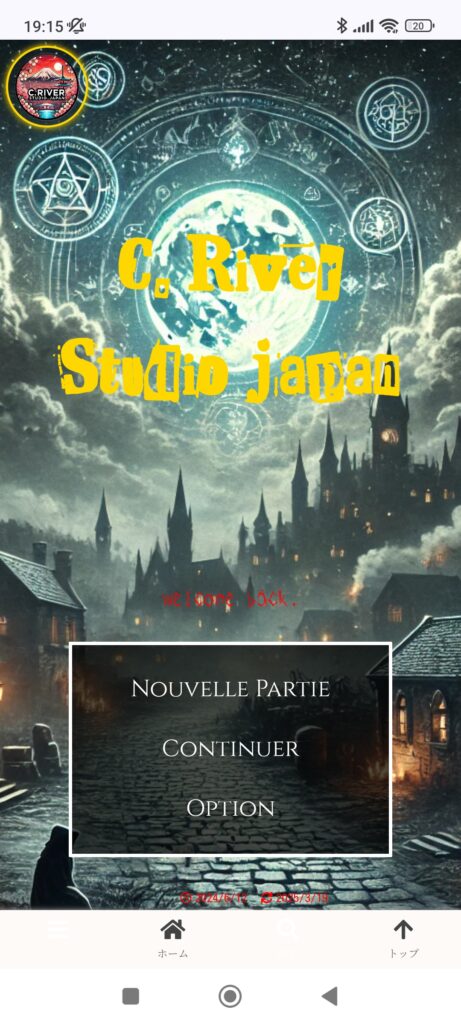
Ça ressemble peut-être à un jeu, mais c’est en réalité un site web. Ces 1 000 heures de développement ont été un enfer, mais grâce à elles, j’ai appris énormément de choses.
Je vais continuer à l’améliorer, alors votre soutien signifie beaucoup pour moi !
D’ailleurs, le concept de ce site ?
"Intégrer la rigueur japonaise dans la méthode la plus stoïque du monde pour aider les gens à transformer leurs rêves en réalité."
Alors, qu’en dites-vous ? Et si on réalisait de grands rêves ensemble ? 🚀

コメント